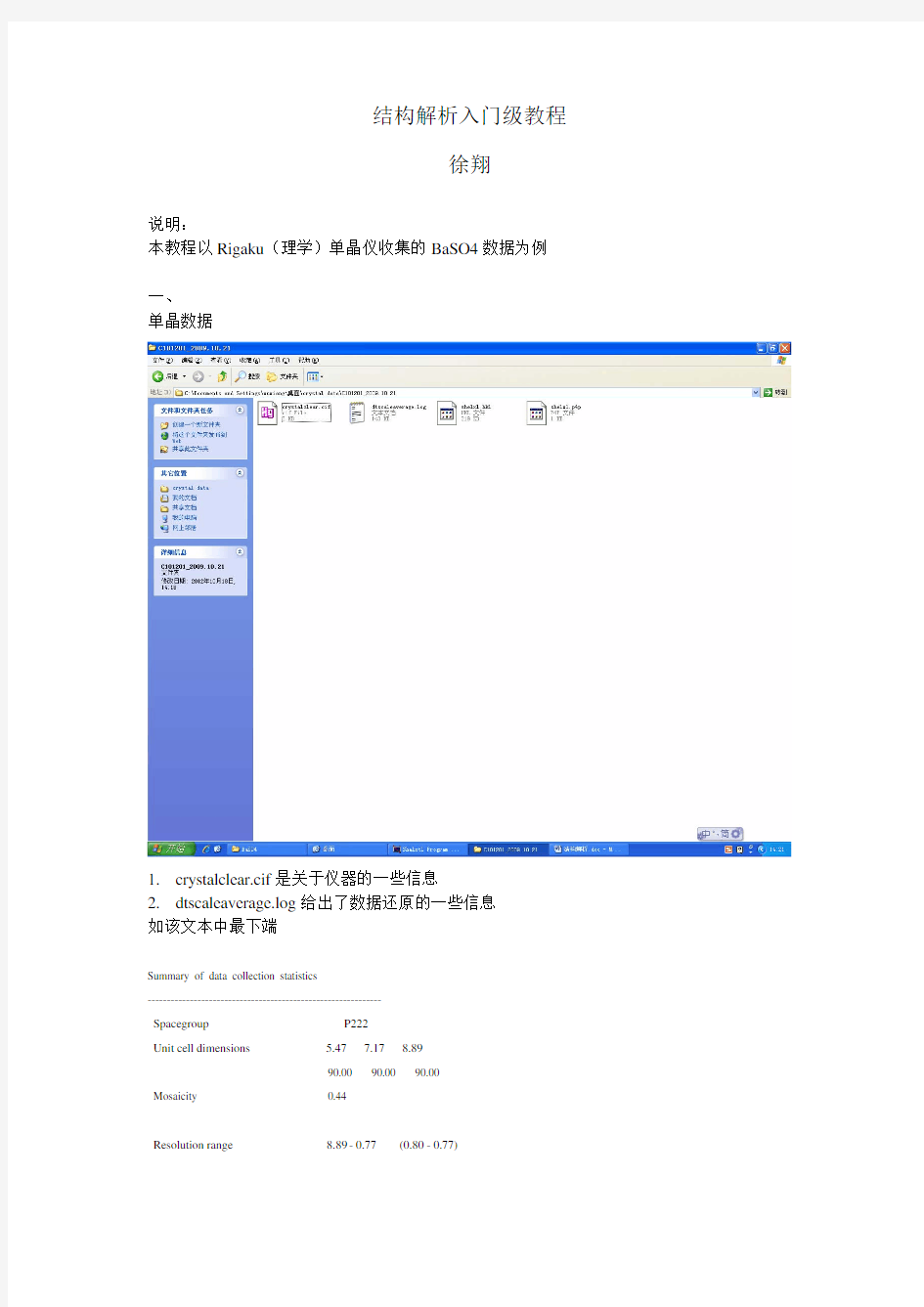
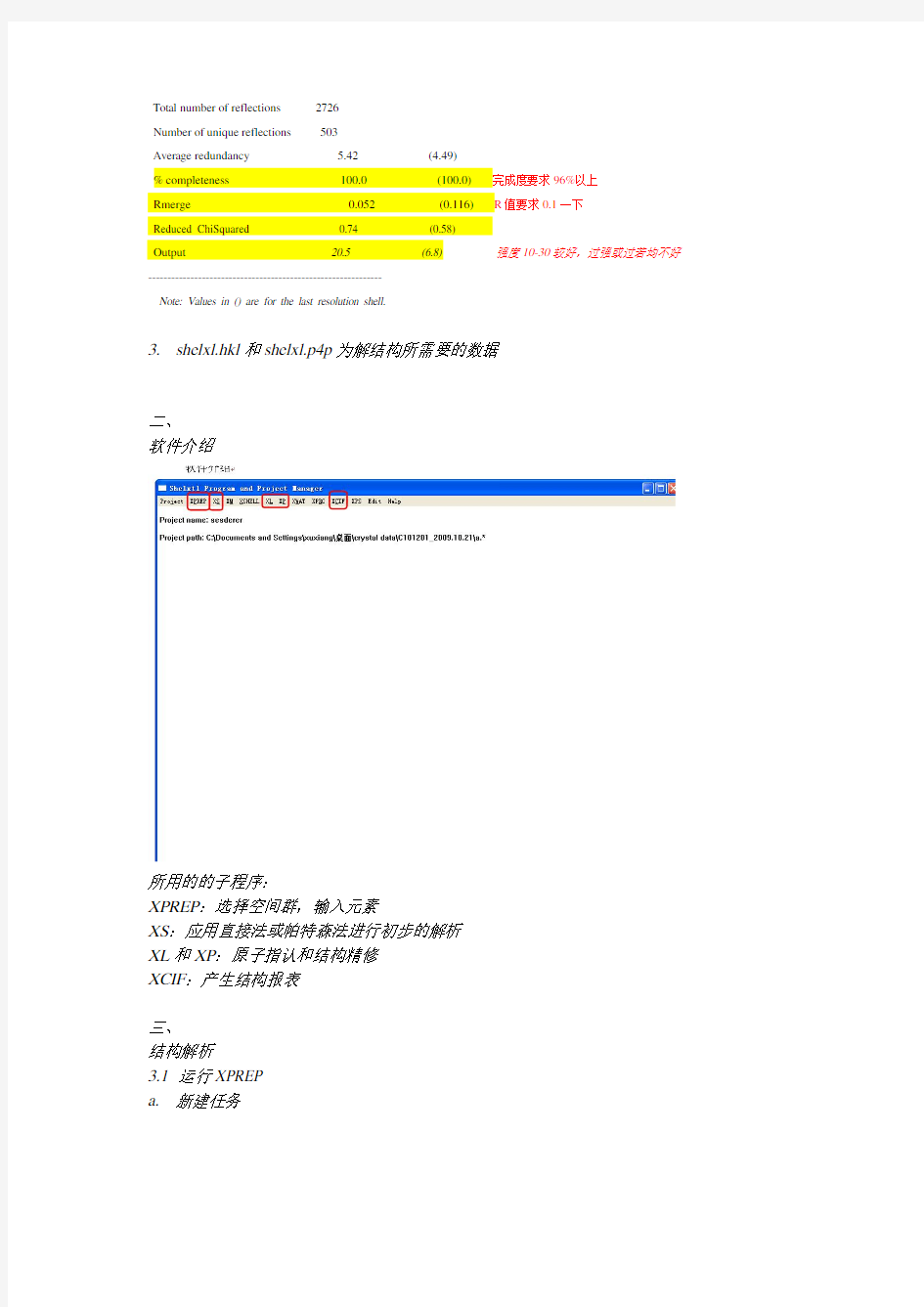
结构解析入门级教程
徐翔
说明:
本教程以Rigaku(理学)单晶仪收集的BaSO4数据为例
一、
单晶数据
1.crystalclear.cif是关于仪器的一些信息
2.dtscaleaverage.log给出了数据还原的一些信息
如该文本中最下端
Summary of data collection statistics
-------------------------------------------------------------
Spacegroup P222
Unit cell dimensions 5.47 7.17 8.89
90.00 90.00 90.00
Mosaicity 0.44
Resolution range 8.89 - 0.77 (0.80 - 0.77)
Total number of reflections 2726
Number of unique reflections 503
Average redundancy 5.42 (4.49)
% completeness 100.0 (100.0) 完成度要求96%以上
Rmerge 0.052 (0.116) R值要求0.1一下
Reduced ChiSquared 0.74 (0.58)
Output 20.5 (6.8) 强度10-30较好,过强或过若均不好-------------------------------------------------------------
Note: Values in () are for the last resolution shell.
3.shelxl.hkl和shelxl.p4p为解结构所需要的数据
二、
软件介绍
所用的的子程序:
XPREP:选择空间群,输入元素
XS:应用直接法或帕特森法进行初步的解析
XL和XP:原子指认和结构精修
XCIF:产生结构报表
三、
结构解析
3.1运行XPREP
a.新建任务
选中shelxl.hkl
任意输入,不与之前的重复即可
b.运行XPREP
强度
是否有对称中心
输入元素,注意大小写
输入新的文件名
输入Y 3.2运行XS
选中a.hkl,而不再是shelxl.hkl
输入新的任务名,不要与之前的重复
红线部分稍微关注下。如果这些值过大,则可能晶体数据不好,或者是XPREP中空间群选择不正确
3.3运行XL和XP
a. 运行XP
连续输入fmol,info,kill $q, file a, quit b. 运行XL
c.再次运行XP,指认原子
每次运行XP后,最先都是输入fmol, 和info
Info给出的原子列表中有一列ueq为振动因子,
是我们判断原子指认是否正确的一个依据
如果原子指认正确,该值较为接近,
无数量级的差别
Envi Ba1指令为查看Ba1周围的环境
根据配位数,和原子距离,
可以判断该原子是否指认正确
此处Ba1与Ba1的距离为4.8,
Ba1与Q峰的距离2.8, 与Ba-O键长吻合
所以可以判断Ba1指认正确
随后查看S2的环境,S2与Ba1距离为2.78,距离过小
说明S2可能指认错了,我们可就先将它删除
同样,查看S3, S4的环境,
我们发现S3应该是正确的,
而S4与Ba距离过近,也是不正确的同时我们还可以结合前面提到的Ueq值来判断
所以接下来将S4删除
再将所以Q删除,保持文件,退出,
e.然后有运行XP指认其他原子
Q峰的强度明显存在突变,
说明前面三个较强的Q1, Q2 ,Q3应该是实际存在的原子,
而后面较弱的Q峰可能是假峰
所以需要特别关注Q1 Q2 Q3
接下来就查看他们的环境
根据Q1, Q2,Q3的环境,
可以判断他们三个都是氧
接下来解将他们命名为氧原子
f. 再次运行xl
值已经降低到0.06一下,
基本说明我们的原子指认工作完成了,不过还是需要再在XP中检查一遍
g.再次运行XP
Q峰强度很低,说明都是假峰
可以全部删除
删除Q峰,然后依次查看个原子的环境
第一课:word 2003介绍与工作介面 一、word 2003介绍 word 2003是由微软公司出品的Microsoft office系列办公软件之一,他主要用于办公文件排版方面,拥有强大的图片混排和表格制作的功能,也用于其它印刷品的排版,比如宣传单、杂志等,因为其操作简单、介面友好、功能强大,所以在自动化办公方面应用非常广泛,是现代办公室不可缺少的软件之一。 二、word 2003工作介面 1)标题栏:位于Word 2003工作窗口的最上面,用于显示当前正在编辑文档的文件名等相关信息。 2)菜单栏:包括“文件、编辑、视图、帮助”等菜单。 3)常用工具栏:是一般应用程序调用命令的一种快捷方式。 4)标尺:包括水平标尺和垂直标尺,可快速设置文档的页边距和缩进量,或表格的栏宽和制表位。 5)工作区:编辑文档。 6)状态栏:用来显示文档当前的状态。 三、Word 2003基本操作 1、启动Word 2003 (1)单击“开始/程序/microsoft office/ Word 2003”, (2)双击桌面Word 2003图标即可。 2、退出Word 2003 (1)鼠标点击标题栏上的关闭按钮, (2)双击标题栏上Word 2003图标, (3)Alt+F4。 第二课:Word 2003文本的操作 一、文档的基础操作 1、文档的建立、保存与打开 (1)新建文档
启动Word 2003后,会自动建立一个默认空白文档,单击“文件/新建”命令或Ctrl+N或 单击工具栏的“新建”按钮。 (2)保存文档 方法一、“文件/保存”命令或Ctrl+S 方法二、常用工具栏的“保存”按钮 (3)打开文档 方法一、“文件/打开”命令或Ctrl+O 方法二、在打开对话框的“查找范围”栏内,选择要打开的文档, 2、输入文字和符号 (1)输入文字 建立新文档后,将光标定位到文本插入点,直接可以在文档中输入英文,如果要输入中文,必须切换到中文输入法状态。输入法的切换:单击任务栏中的输入法图标或Ctrl+Shift即可。 (2)在文档中插入符号和特殊字符 如键盘上没有的符号可在“插入/符号或特殊符号”中选择——> 在“字体”框内选择一种字体,不同的字体有不同的符号——> 选择需要在文档中插入的一个符号——> 单击“插入”按钮即可。 二、文本的清除: ◎Backspace(退格键)删除光标以左的内容 ◎Delete (删除键) 删除光标以右的内容 (注:分清“插入/改写”模式,改写模式下可直接改写文本。) 二、文本的选定 ◎鼠标:在“选定栏”:单击选行,双击选段,三击选全文(注:Alt+鼠标拖动选中矩形块。)三、全选和清除: ◎全选:①[编辑]→[全选],②Ctrl+A ◎清除:①[编辑]→[清除],②Delete(或选中后“剪切”) 四、撤消和恢复: ◎[编辑]→[撤消] Ctrl+Z (注:可进行多步撤消) 五、剪切与复制 ◎Ctrl+C 复制◎Ctrl+X 剪切◎Ctrl+V 粘贴 六、查找和替换: ◎[编辑]→[查找] Ctrl+F 编辑→查找→输入查找内容→点击“查找下一处”。 ◎[编辑]→[替换] Ctrl+H 编辑→替换→输入查找内容和替换内容→点击“替换”或全部替换。 七、光标定位: ◎[编辑]→[定位] Ctrl+G ,编辑→定位→输入页号、行号等→点击“下一处” 八、 Word 2003文档的页眉和页脚 ◎[视图]→[页眉和页脚] (注:页眉和页脚常用于标注一些较固定的信息:如公司名称、地址、电话、页码、日期等)
CAD绘图技巧与建筑识图 入门级
一、CAD基础知识 二、宿舍楼平面图 三、宿舍楼立面图 四、宿舍楼剖面图 五、建筑行业就业形势论文 第一节AutoCAD的基础知识 CAD是Computer Adide Deignde简称(计算机辅助设计) CAD对我们建筑行业的人来说是非常重要的工具好比我们日常生活中吃饭用的筷子,不管以后是从事设计还是施工、监理等等都要用到CAD。事实论事我们以后进入社会的从事设计的人不会很多,大多数都要从施工做起,要想做好一个好的施工人员识图是必备的能力也是最基本的能力,对于我们刚刚接触建筑行业的人员,只有通过不短的画图联系才能掌握好识图的要领,可能一个施工员不是很会画图纸,但一个会画图纸的施工员必定是一个好的施工员,施工员在工地上是知道施工的人员,这就要求施工员掌握图纸上的每一个细节,建筑CAD就是绘制各种建筑图纸的(建筑施工图、结构施工图、水电施工图等等)所以CAD 应该是我们每一个专业人士应该掌握的技能。 一、安装要求: 为了给CAD一个优越的工作环境。用户的计算机,应采用高档的CPU(最低512的如pentiun133以上的处理器如果性能太低CAD将运行缓慢影响绘图速度,其优越性无法体现CAD安装的时候提供了一个很好的安装向导,可以按照安装向导的操作提示逐步进行安装。 提示:1安装完成后一定要重启计算机才能是配置生效 2拷贝资料是一定要安装程序快捷方式没用一默认般在C盘 3CAD2006的安装序列号:191-75444444(有注册机) CAD2007的安装序列号111-11111111
二CAD的界面组成 三、CAD的基本操作 1灵活的使用鼠标对提高绘图速度和绘图质量有着至关重要的作用,当鼠标在垫板上动时,鼠标的光标会在屏幕上不断的移动,光标所在屏幕上的位置不同,起形状也不同,所代表的含义也就不同,下面是各种光标形状所表示的含义: 光标形状含义光标形状含义 选择目标垂直移动 正常选择水平移动 正常绘图形状上右下移动 输入状态上左下移动 等待符号输入文本符号 应用程序启动任意平移
新手必看的Word入门教程 (本文由一览旗下液压英才网资深顾问袁工分享) 新建文件夹: Word是一个文字处理软件,属于微软的Office系列,国产的是金山WPS, 文字处理主要包括,文字录入、排版、存储、打印等等各个方面,我们先来做好准备工作; 1、打开我的文档 1)在桌面上双击“我的文档”图标,进入文件夹; 2)在空白处单击鼠标右键,在出来的菜单中选择“新建”命令;
3)在出来的下一级菜单中,选择上边的“文件夹”命令; 4)这时在工作区出来一个新的文件夹,名称那儿是蓝色的,按退格键删除里头的“新建文件夹”, 然后输入自己姓名的拼音,输好后再用鼠标点一下图标,这样一个自己名字的文件夹就建好了; 这儿也可以输汉字,点击输入法图标,选择一个汉字输入法,输入自己的名字就可以; 5)在图标上双击,进入文件夹看一下,由于是新建的文件夹,里头还是空的,后面我们会逐渐保存上自己的文件; 本节学习了新建文件夹的一般方法,如果你成功地完成了练习,请继续学习;输入文字或保存: 1、启动Word 1)单击屏幕左下角的“开始-所有程序-Microsoft Office-Microsoft Office Word 2003”,就可以启动Word,也可以在桌面上创建一个快捷方式;
2)Word窗口主要由菜单栏、工具栏、工作区组成,文字一般输到工作区中,有一个一闪一闪的竖线; 3)记住常用的菜单“文件”菜单、“视图”菜单和“格式”菜单,工具栏中是一些常用的菜单命令,用图片表示,使用很方便; 2、输入文字 1)在工作区中点一下鼠标,这样就会出现一条一闪一闪的光标插入点,文字就输在它这儿; 2)点击输入法图标,选择汉语输入法,这儿选择的是紫光输入法; 3)输入自己的姓名,然后按回车到下一行,输入班级、学校; 注意观察光标插入点的位置变化,它会随着文字逐渐后退; 3、保存文件 1)点击菜单“文件-保存”命令,第一次保存,出来一个“另存为”对话框;
P24 1.1.3如何初估各种结构构件的截面尺寸 主动记忆一些常识性的工程数据,比如梁板的跨高比,剪力墙墙厚,平时注意积累分析,多问多算,大工程做细,小工程做精。 1.1.3熟记民用建筑设计荷载 (1)多高层住宅楼(商品房),二次装修改造的荷载,落棉荷载一般取值2.0kN/m2。 (2)3个2.0kN/m2 楼面做法自重(2.0kN/m2)轻质隔墙自重(2.0kN/m2)活荷载取值(2.0kN/m2) 2.0 2.0 2.0 左右,与实际不会有太大出入;对于屋面活荷载,不上人时0.5 kN/m2,上人时为2.0 kN/m2。 1.2.3 “次要让位于主要”的原则—明确哪些钢筋的位置对结构设计来说更重要 1.3.1 钢筋的三种连接方式—焊接、搭接、机械连接“孰优孰劣” 对于结构重要的部位,《高层建筑混凝土结构技术规程》(JGJ3-2002)规定钢筋的连接宜采用机械连接,而之前规范规定为焊接,改的原因是焊接会使被焊钢筋变脆,在抗震的重要部位,反而变成了“最坏”的做法。 机械连接分为邓强连接和不等强连接,I级为等强连接,II、III级则为不等强连接,主要是针对“钢筋接头处的强度是否大于钢筋母材强度”而言的。 设计可依据《钢筋机械连接通用技术规程》(JGJ 107-2003)中相关的规定,选择与受力情况相匹配的接头。 I级接头:套筒挤压、镦粗接头、剥肋滚螺纹。 剪力墙之水平与竖向分布筋,因钢筋较细,不是抗震的关键部位,适合采用搭接的方式,
不宜采用机械接头。 搭接接头应满足: (1)选择正确的搭接部位; (2)有足够的搭接长度; (3)搭接部位的箍筋间距加密至满足要求。 (4)有足够的混凝土强度与足够的保护层厚度。 如能满足这4款要求,搭接是一种比较好接头方式,而且往往是最省工的方法。但其缺点: (1)在抗震构件的内力较大部位,当构件承受反复荷载时,有滑动的可能; (2)在构件钢筋较密集时,采用搭接方法将使浇捣混凝土较为困难。 当受拉钢筋直径大于28mm,受压钢筋直径大于32mm时,不宜采用搭接。
Word最基础教程 适合初学者 WORD界面可以分为标题栏、菜单栏、常用工具栏、格式工具栏、标尺、编辑区、滚动条、状态栏。 二、WORD文档编辑 (一)文本的选择 1、选择任意文本 将光标定位在待选择文本的开始处,拖动鼠标指针至结束点,再释放左键,就可以选定文本,用这种方法可以选择任意大小的文本。 2、选择列 将光标定位于待选择文本的开始处,然后按住Alt 键不放,拖动鼠标指针到待选择的文本的末尾处,释放左键,这样就可以选择一个矩形文本块。
3、利用选择条快速选取 选择条是位于正文左边的一个空白区域。将鼠标指针移至编辑区的最左边,当指针变成右斜的箭头?时,表明鼠标指针已位于选择条上,此时单击,可选定光标所在的行;双击可选定光标所在的段;在选择条上拖动,可选定多行或多段文本;三击可选定整个文档。 4、选择整个文档 可以使用快捷键CTRL+A (二)文字的设置 文字的设置包括设置文字的字体、字号、颜色、字形、下划线、字符间距、文字效果等。 修改方法: 1、选中文字后使用菜单命令:格式→字体命令进行设置。
2、也可以选中文字后在选择的文字区域中单击鼠标右键在弹出的快捷菜单中选择“字体” 不管使用哪种方法,都可弹出“字体对话框”。字体对话框分为“字体”、“字符间距”、“文字效果”三个标签。在“字体”标签中可以设置文字的字体、字号、字形、字体颜色等。在“字符间距”标签中可以设置文字的缩放、间距、位置等内容。在“文字效果”标签中可以设置文字的动态效果。 (三)段落的设置 1.对齐方式 对齐方式是指段落在水平方向以何种方式对齐。Word 2003中有四种对齐方式:两端对齐、居中、右对齐和分散对齐。在格式工具栏中分别用四个按钮表示,从每个按钮的图标就可以看出对齐的方式。 (1)两端对齐 两端对齐是Word 2003默认的对齐方式。一般情况下,
Word基础教程 字体格式 文字格式主要包括字体、字号、颜色等等,使用格式后文章看起来很整齐,也有利于阅读,下面我们通过一个练习来学习设置文字格式; 1、选择字体 1)启动Word,输入两行文字,“文字格式↙1、字体:宋体、黑体、楷体↙”(↙表示每行输完后按一下回车键); 2)宋体是最常见的字体,默认输入的文字就是宋体; 3)选中文字“黑体”,方法是把鼠标移到“黑”的左边,按住左键不松,拖动“体”的后边,这时候“黑体”两个字就被选中,颜色变成黑色(反白显示); 4)在工具栏的中间找到“宋体”那儿,点一下旁边的下拉按钮,出来下拉列表,在里面找到“黑体”,点击选中,
这时工作区里头选中的 文字,它的字体就改成黑体了; 5)同样再选中拖黑“楷体”这两个字,在工具栏中点下拉按钮,选择“楷体_GB2312”,把字体改成楷体; 这样字体修饰就做好了,接下来我们来学习字号的修改; 2、复制文字 1)拖黑选中第二行文字,从“字”拖到最后的“体”,前面的“1、”已经设成自动序号了,由系统来编辑,所以不让选中; 2)把鼠标移到黑色里面,然后点右键,注意瞄准以后再点右键,弹出一个菜单,在“复制”上点一下鼠标左键选择复制命令; 3)再把鼠标移到第三行,在“2、”的后面空白里敲一下鼠标右键,注意瞄准了再点鼠标右键,
4)在弹出的菜单里面,找到“粘贴”命令,单击鼠标左键选择粘贴,这样就把上一行文字复制到这儿了; 5)选中这一行的“字体”改成“字号”,在“宋体”后面点一下左键,加上“一号”、“黑体”后面加上“二号”、“楷体”后面加上“三号”; 3、设置字号 1)拖黑选中“宋体一号”,在工具栏中字体旁边有个“五号”,在它旁边的按钮上点一下;在弹出的下拉列表中,选择“一号”,看一下效果; 2)再拖黑选中“黑体二号”,在工具栏的字号按钮上点一下,选择“二号”,看一下效果; 3)同样把“楷体三号”设成“三号”大小,看一下效果;
结构设计新手的七种学习方法 第一种武器:熟悉结构设计的任务和内容 如果你的职业规划是结构设计,了解民用建筑结构设计的深度很重要,起码要知道结构设计不同阶段的不同设计内容,这样可以做到有的放矢,心中有数。如果连起码的设计内容都不是这里缺一点就是那里漏一点,想不被审图办打回来都难! 结构新手必看--民用建筑结构设计深度及图样 https://www.doczj.com/doc/4c6136040.html,/forum.php?mod=viewthread&tid=35189&fromuid=991887 05G104民用建筑结构初步设计深度及图样 04G103民用建筑结构施工图设计深度及图样 第二种武器:扎实的结构理论基础知识要用结构理论武装自己的头脑,切忌盲目上阵: 大学本科的材料力学、结构力学、混凝土设计原理、工程结构抗震设计、土力学与地基基础等等这些和结构设计紧密相关的主干课程务必要重视。真正的高手一定是具备理论和实践相结合的素质,但如果这些理论不过关的话何谈理论与实践相结合呢?很多学生在学校的时候总是觉得学校的课程枯燥无味,不知道学这些知识和实际的设计有什么样的联系。其实当你真正地涉足设计的时候却往往发现:原来我们90%的设计总是可以从我们的大学课程中找到它的原型。我们很多学员都是在开始设计的过程中发现自己大学的主干课程学得不扎实然后恶补,与其亡羊补牢,不如未雨绸缪。如果你的职业规划是结构设计,这些和结构设计紧密相关的主干课程务是一个必须跨过去的坎,任何抱着侥幸心理而又想做好结构设计的思想都是不切实际的,在这个原则问题上是无法妥协也是没有捷径而言的。比如结构新人在画楼梯大样配筋时经常容易犯图一的错误,之所以犯这样的错误就是因为对钢筋和混凝土的材料特性不了解。
快速实现工程造价入门方法 (一)找师傅。新手入行,一般都是两眼一抹黑,连问题都提不出来。找个好师傅是第一步。水平高低不是找师傅的要点,高手一般不愿和菜鸟多说,说少了不懂,没反应,说多了累。任何一个入了门的都能指导菜鸟。关键是找一个热心的人,不嫌你烦才是要点。 (二)做项目。从第一个项目起,大小无所谓,每一步造价都是你进步的阶梯。做一个就要明白一个,不要别人告诉你结果,得到这个结果的推导过程才是你要得到的。别理会一些老油子的闲话,在入门阶段,学到东西比拿到奖金更重要,那是下金蛋的母鸡。 (三)看规范。规则、规范不能死看,背是没有用的,就着项目看才是正道。不理解规则、规范的条文是记不住的。 (四)用软件。造价软件全称是辅助造价软件,辅助是关键。软件用得再熟练也只是个操作员,明白软件的算量过程才是造价师干的活。不要漏掉软件中的任何一个参数的意义才是用好软件的关键。 (五)下工地。所有造价成果都要经过民工的手和各种机械才能变现,所以了解他们的工作是对一个造价师的基本要求。不要把下工地当作一个苦差事,多跟老手下工地,多看多问,这是炼成一个造价高手的必经之路。
(六)也是最后一条:聊天。多和老手、新手、半新不老手聊天是快速入门的一条捷径。很多概念、思路、诀窍都会在闲聊中不经意地流露出来,抓住这些机会。积极是入门的基本态度。有再好的环境,再多的机会,不积极都是白费。在游刃有余前少玩游戏,少看电影,少用大拇指。 做好概预算,首先必须看懂图纸,刚入行的人可能就会去翻阅图纸,其实,找图纸不难,难得是你找不到详细的图纸,一个工程设计到的工程结构一般都是有一定限度的,比如,简单框架结构无非就是地基、地沟、梁、柱、板,墙、雨棚、过梁、阳台、楼梯等,而在这些结构中还有分类繁多的子项,所以想做预算高手,预算快手,就必须把所有的建筑结构掌握在心里,大学毕业四个月,学习了四个月。四个月的时间让我感触的就是,每次做一个工程概预算的时候,我都要不停的翻阅图集,翻阅图集时间比你算量时间长多了。回到重点吧,就是我想有高手能汇总一下这些建筑结构的种类,然后附上相应的图集,如果这样给我们这些新入手的人看看的话,那就会事半功倍,我正想去做这样一件事情,一方面算是自己工作的总结和积累,另一方面也方便后来者。
建筑结构设计快速入门必学重点 ☆上部结构的落脚点是基础,基础的落脚点是地基,也就是持力层。 ☆看勘察报告时,直接看结束语和建议中的持力层土质,地基承载力特征值和地基类型以及基础砌筑标高。 ☆ 10ka≈1t/㎡ 1kN≈100kg ☆一般认为持力层土提供的承载力特征值不小于180kPa(即18t)的为好土,低于180kPa 的土可认为土质不好。 ☆按照地基承载力从大到小排序为:稳定岩石,碎石土>密实或中密砂>稍密实粘土>粉质粘土>回填土和淤泥质土 ☆回填土的承载力特征值一般为60~ 80kPa ☆在不危及安全的前提下,基础尽量要浅埋。因为地下部分所占的造价一般是工程总造价的30﹪~ 50﹪,这笔费用是很可观的。 ☆除了浅埋外,还有埋深的上限,就是基础至少不得埋在冻土深度范围内,否则基础会
受到冰反复胀缩的破坏性影响。 ☆结合钻探点号看懂地质剖面图,并一次确定基础埋置标高。 ☆重点看结束语或建议中对存在饱和沙土和饱和粉土的地基,是否有液化判别。饱和软土的液化判别对地基来说是至关重要的一项技术指标,必须要明确提供,责任重大,不得含糊。 ☆重点看两个水位:历年来地下水的最高水位和抗浮水位。 ☆特别注意结束语或建议中定性的预警语句,并且必要时将其转写进基础的一般说明中。这些条款如下: 1. 本工程地下水位较高,基槽边界条件较为复杂,应妥善选择降水及基坑边坡支护方案,并在施工过程中加强观测。降水开始后须经设计人员同意后方可停止 2. 采用机械挖土时严禁扰动基地持力层土,施工时应控制机械挖土深度,保留300mm厚土层,用人工挖至槽底标高,如有超挖现象,应保持原状,并通知勘察及设计单位进行处理,不得自行夯填。 3. 基槽开挖到位后应普遍钎探,并及时通知勘察及设计单位共同验槽,确认土质满足设计要求后方可进行下步施工。 4. 基槽开挖较深,施工时应注意,在降水时应采取有效措施,避免影响相邻建筑物。 5. 建议对本楼沉降变形进行长期观测(此条款多用于加层,扩建建筑物和基础设计等级为甲级或者复合地基或软弱地基上基础设计等级为乙级的建筑物与受到临近深基坑开挖施工影响或受到场地地下水等环境因素变化影响的建筑物,当然也包括那些需要积累建筑经验或进行设计反分析的工程) ☆特别注意结束语或建议中场地类别,场地类型,覆盖层厚度和地面下15m范围内平均剪切波速。 ☆一般看好土下是否存在不良工程地质中的局部软弱下卧层,若果有,要根据自己所做的的基础形式验算一下软弱下卧层的承载力是否满足要求。
结构设计新手指南一---入门指导[原创] 本文是送给刚接触结构设计及希望从事结构设计的新手的,其目的只是为了向新手们对结构设计的过程以及结构设计所包括的内容有一个大致的了解,请前辈们不要见笑了,新人们有什么问题也可以在贴中提出来,大家共同讨论,共同进步.. 一,看懂建筑图 结构设计,就是对建筑物的结构构造进行设计,首先当然要有建筑施工图,还要能真正看懂建筑施工图,了解建筑师的设计意图以及建筑各部分的功能及做法,建筑物是一个复杂物体,所涉及的面也很广,所以在看建筑图的同时,作为一个结构师,需要和建筑,水电,暖通空调,勘察等各专业进行咨询了解各专业的各项指标。在看懂建筑图后,作为一个结构师,这个时候心里应该对整个结构的选型及基本框架有了一个大致的思路了. 二,建模(以框架结构为例) 1.三维建模 当结构师对整个建筑有了一定的了解后,可以考虑建模了,建模就是利用软件,把心中对建筑物的构思在电脑上再现出来,然后再利用软件的计算功能进行适当的调整,使之符合现行规范以及满足各方面的需要.现在进行结构设计的软件很多,常用的有PKPM,广厦,TBSA 等,大致都差不多。这里不对软件的具体操作做过多的描述,有兴趣的可以看看,每个软件的操作说明书(好厚好厚的,买起来会破产)。每个软件都差不多,首先要建轴网,这个简单,反正建筑已经把轴网定好了,输进去就行了,然后就是定柱截面及布置柱子。柱截面的大小的确定需要一定的经验,作为新手,刚开始无法确定也没什么,随便定一个,慢慢再调整也行。柱子布置也需要结构师对整个建筑的受力合理性有一定的结构理念,柱子布置的合理性对整个建筑的安全与否以及造价的高低起决定性作用...不过建筑师在建筑图中基本已经布好了柱网,作为结构师只需要对布好的柱网进行研究其是否合理.适当的时候需要建议建筑更改柱网.当布好了柱网以后就是梁截面以及主次梁的布置.梁截面相对容易确定一点,主梁按1/12跨度考虑,次梁可以相对取大一点主次梁的高度要有一定的差别,这个规范上都有要求。而主次梁的布置就是一门学问,这也是一个涉及安全及造价的一个大的方面.总的原则的要求传力明确,次梁传到主梁,主梁传到柱.力求使各部分受力均匀。还有,根据建筑物各部分功能的不同,考虑梁布置及梁高的确定(比如住宅,在房中间做一道梁,本来层就只有3米,一道梁去掉几十公分,那业主不骂人才怪...)。梁布完后,基本上板也就被划分出来了,当然悬挑板什么的现在还没有,需要以后再加上...,梁板柱布置完后就要输入基本的参数啦,比如混凝土强度啊,每一标准层的层高啊,板厚啊,保护层啊,这个每个软件设置的都不同,但输入原则是严格按规范执行.当整个三维线框构架完成,就需要加入荷载及设置各种参数了,比如板厚啊,板的受力方式啊,悬挑板的位置及荷载啊什么的,这时候模形也可以讲基本完成了,生成三维线框看看效果吧,可以很形象的表现出原来在结构师脑中那个虚构的框架. 2.计算
. 快速实现工程造价入门方法 (一)找师傅。新手入行,一般都是两眼一抹黑,连问题都提不出来。找个好师傅是第一步。水平高低不是找师傅的要点,高手一般不愿和菜鸟多说,说少了不懂,没反应,说多了累。任何一个入了门的都能指导菜鸟。关键是找一个热心的人,不嫌你烦才是要点。(二)做项目。从第一个项目起,大小无所谓,每一步造价都是你进步的阶梯。做一个就要明白一个,不要别人告诉你结果,得到这个结果的推导过程才是你要得到的。别理会一些老油子的闲话,在入门阶段,学到东西比拿到奖金更重要,那是下金蛋的母鸡。 (三)看规范。规则、规范不能死看,背是没有用的,就着项目看才是正道。不理解规则、规范的条文是记不住的。 (四)用软件。造价软件全称是辅助造价软件,辅助是关键。软件用得再熟练也只是个操作员,明白软件的算量过程才是造价师干的活。不要漏掉软件中的任何一个参数的意义才是用好软件的关键。(五)下工地。所有造价成果都要经过民工的手和各种机械才能变现,所以了解他们的工作是对一个造价师的基本要求。不要把下工地当作一个苦差事,多跟老手下工地,多看多问,这是炼成一个造价高手的必经之路。 (六)也是最后一条:聊天。多和老手、新手、半新不老手聊天是快速入门的一条捷径。很多概念、思路、诀窍都会在闲聊中不经意专业资料.
. 有再好的环境,积极是入门的基本态度。地流露出来,抓住这些机会。再多的机会,不积极都是白费。在游刃有余前少玩游戏,少看电影,少用大拇指。 做好概预算,首先必须看懂图纸,刚入行的人可能就会去翻阅图纸,其实,找图纸不难,难得是你找不到详细的图纸,一个工程设计到的工程结构一般都是有一定限度的,比如,简单框架结构无非就是地基、地沟、梁、柱、板,墙、雨棚、过梁、阳台、楼梯等,而在这些结构中还有分类繁多的子项,所以想做预算高手,预算快手,就必须把所有的建筑结构掌握在心里,大学毕业四个月,学习了四个月。四个月的时间让我感触的就是,每次做一个工程概预算的时候,我都要不停的翻阅图集,翻阅图集时间比你算量时间长多了。回到重点吧,就是我想有高手能汇总一下这些建筑结构的种类,然后附上相应的图集,如果这样给我们这些新入手的人看看的话,那就会事半功倍,我正想去做这样一件事情,一方面算是自己工作的总结和积累,另一方面也方便后来者。 (一)熟悉图纸,做好图纸会审前的工作。施工图纸是建筑工作程的语专业资料. .
建筑结构设计快速入门之重点笔记 ☆上部结构的落脚点是基础,基础的落脚点是地基,也就是持力层。☆看勘察报告时,直接看结束语和建议中的持力层土质,地基承载力特征值和地基类型以及基础砌筑标高。 ☆10ka≈1t/㎡ 1kN≈100kg ☆一般认为持力层土提供的承载力特征值不小于180kPa(即18t)的为好土,低于180kPa的土可认为土质不好。 ☆按照地基承载力从大到小排序为:稳定岩石,碎石土>密实或中密砂>稍密实粘土>粉质粘土>回填土和淤泥质土 ☆回填土的承载力特征值一般为60~ 80kPa ☆在不危及安全的前提下,基础尽量要浅埋。因为地下部分所占的造价一般是工程总造价的30﹪~ 50﹪,这笔费用是很可观的。 ☆除了浅埋外,还有埋深的上限,就是基础至少不得埋在冻土深度范围内,否则基础会受到冰反复胀缩的破坏性影响。 ☆结合钻探点号看懂地质剖面图,并一次确定基础埋置标高。 ☆重点看结束语或建议中对存在饱和沙土和饱和粉土的地基,是否有液化判别。饱和软土的液化判别对地基来说是至关重要的一项技术指标,必须要明确提供,责任重大,不得含糊。 ☆重点看两个水位:历年来地下水的最高水位和抗浮水位。 ☆特别注意结束语或建议中定性的预警语句,并且必要时将其转写进基础的一般说明中。这些条款如下: 1.本工程地下水位较高,基槽边界条件较为复杂,应妥善选择降
水及基坑边坡支护方案,并在施工过程中加强观测。降水开始 后须经设计人员同意后方可停止 2. 采用机械挖土时严禁扰动基地持力层土,施工时应控制机械挖 土深度,保留300mm 厚土层,用人工挖至槽底标高,如有超挖 现象,应保持原状,并通知勘察及设计单位进行处理,不得自 行夯填。 3. 基槽开挖到位后应普遍钎探,并及时通知勘察及设计单位共同 验槽,确认土质满足设计要求后方可进行下步施工。 4. 基槽开挖较深,施工时应注意,在降水时应采取有效措施,避 免影响相邻建筑物。 5. 建议对本楼沉降变形进行长期观测(此条款多用于加层,扩建 建筑物和基础设计等级为甲级或者复合地基或软弱地基上基础 设计等级为乙级的建筑物与受到临近深基坑开挖施工影响或受 到场地地下水等环境因素变化影响的建筑物,当然也包括那些 需要积累建筑经验或进行设计反分析的工程) ☆ 特别注意结束语或建议中场地类别,场地类型,覆盖层厚度和地 面下15m 范围内平均剪切波速。 ☆ 一般看好土下是否存在不良工程地质中的局部软弱下卧层,若果 有,要根据自己所做的的基础形式验算一下软弱下卧层的承载力 是否满足要求。 ☆ 梁的高度:主梁 101L 悬挑梁 5 1L ;(梁的荷载较大时,截面高度取较大值,必要时应计算挠度及裂缝宽度,梁的设计荷
Word基础入门教程 新建文件夹 Word是一个文字处理软件,属于微软的Office系列,国产的是金山WPS, 文字处理主要包括,文字录入、排版、存储、打印等等各个方面,我们先来做好准备工作; 1、打开我的文档 1)在桌面上双击“我的文档”图标,进入文件夹 2)在空白处单击鼠标右键,在出来的菜单中选择“新建”命令; 3)在出来的下一级菜单中,选择上边的“文件夹”命令;
然后输入自己姓名的拼音,输好后再用鼠标点一下图标,这样一个自己名字的文件夹就建好了; 这儿也可以输汉字,点击输入法图标,选择一个汉字输入法,输入自己的名字就可以; 5)在图标上双击,进入文件夹看一下,由于是新建的文件夹,里头还是空的,后面我们会逐渐保存上自己的文件; 输入文字和保存 1、启动Word 1)单击屏幕左下角的“开始-所有程序-Microsoft Office-Microsoft Office Word 2003”,就可以启动Word,也可以在桌面上创建一个快捷方式; 2)Word窗口主要由菜单栏、工具栏、工作区组成,文字一般输到工作区中,有一个一闪一闪的竖线;
3)记住常用的菜单“文件”菜单、“视图”菜单和“格式”菜单,工具栏中是一些常用的菜单命令,用图片表示,使用很方便; 2、输入文字 1)在工作区中点一下鼠标,这样就会出现一条一闪一闪的光标插入点,文字就输在它这儿; 2)点击输入法图标,选择汉语输入法,这儿选择的是输入法; 3)输入自己的姓名,然后按回车到下一行,输入班级、学校; 注意观察光标插入点的位置变化,它会随着文字逐渐后退; 3、保存文件 1)点击菜单“文件-保存”命令,第一次保存,出来一个“另存为”对话框; 2) 2)找到上一节建立的自己的文件夹,瞄准左边的图标,双击打开,下边的文件名中,已经默认有自己的名字了,点右边的“保存”按钮;
一幅好的场景概念设计作品,往往被里面很多的细节吸引,更被很多大神什么“我要日更十张”的语气所折服—— 作者:Sung Choi 但,很多人不知道,里面是有很多“可以偷懒”的道道!那么,在绘画过程中,怎么快速 表达一些简单的场景呢? 这里隆重推荐一种非常简单粗暴易上手的功能—— “拼接P图” 说到P图,很多同学可能第一反应就是抄袭,这样的想法是绝对错误的!很多萌新都不 知道的是,现在很多你习以为常的商业设计,都是会找一些照片来进行快速处理的。今天我 们要讲的内容,就是利用PS的工具,把一些简单的图片快速处理成背景的方法。 参考挑选前提 找图,大家记住:一定要有目的性。用过一段时间PS的同学,都应该清楚,图片素材,P完之后是要进行整理,让它彻底为自己所用的。因此,大家在找图的时候,也要注意:搞 清楚自己找的图,它到底好看在哪里,我是否能够用得好。绝对不是随便看到一张图,觉得“哇,好好看”。然后直接往里面一丢就不管了。而一般说来,我们采用的比较好看的背景, 往往多是下面这几种。 第一、整体光影比较好看,能体现意境的
像是这种,光影效果非常强。在现实生活中,看着这样的画面。会让我们联想到一些别的东西—— 像是这种,又有人物又有场景,光影也很好看——
这些图,虽然都是在我们日常生活中已经见烂了的场景,但是在光影和人物的加持下,我们看着这些画面就会非常舒服,那用起来就非常好。 第二、结构特别,地形特别的场景 材质感很不错的一个大型机械—— 作者:Eddie Bennun 这个青草地的效果就很不错,画插画的同学就可以多找一些这样效果的——
这个场景,非常适用于描述两人相聚的画面——
结构设计新手指南一---xx指导[] 本文是送给刚接触结构设计及希望从事结构设计的新手的,其目的只是为了向新手们对结构设计的过程以及结构设计所包括的内容有一个大致的了解,请前辈们不要见笑了,新人们有什么问题也可以在贴中提出来,大家共同讨论,共同进步.. 一,看懂建筑图 二,建模(以框架结构为例) 1.三维建模 当结构师对整个建筑有了一定的了解后,可以考虑建模了,建模就是利用软件,把心中对建筑物的构思在电脑上再现出来,然后再利用软件的计算功能进行适当的调整,使之符合现行规范以及满足各方面的需要.现在进行结构设计的软件很多,常用的有PKPM,广厦,TBSA等,大致都差不多。这里不对软件的具体操作做过多的描述,有兴趣的可以看看,每个软件的操作说明书(好厚的,买起来会破产)。每个软件都差不多,首先要建轴网,这个简单,反正建筑已经把轴网定好了,输进去就行了,然后就是定柱截面及布置柱子。柱截面的大小的确定需要一定的经验,作为新手,刚开始无法确定也没什么,随便定一个,慢慢再调整也行。柱子布置也需要结构师对整个建筑的受力合理性有一定的结构理念,柱子布置的合理性对整个建筑的安全与否以及造价的高低起决定性作用...不过建筑师在建筑图中基本已经布好了柱网,作为结构师只需要对布好的柱网进行研究其是否合理.适当的时候需要建议建筑更改柱网.当布好了柱网以后就是梁截面以及主次梁的布置.梁截面相对容易确定一点,主梁按跨度考虑,次梁可以相对取大一点主次梁的高度要有一定的差别,这个规范上都有要求。而主次梁的布置就是一门学问,这也是一个涉及安全及造价的一个大的方面.总的原则的要求传力明确,次梁传到主梁,主梁传到柱.力求使各部分受力均匀。还有,根据建筑物各部分功能的不同,考虑梁布置及梁高的确定(比如住宅,在房中间做一道梁,本来层就只有3米,一道梁去掉几十公分,那业主不骂人才怪...)。梁布完后,基本上板也就被划分出来了,当然悬挑板什么的现在还没有,需要以后再加上...,梁板柱布置完后就要输入基本的参数啦,比如混凝土强度啊,每一标准层的层高啊,板厚啊,保护层啊,这个每个软件设置的都不
Word基础教程 字体格式? 文字格式主要包括字体、字号、颜色等等,使用格式后文章看起来很整齐,也有利于阅读,下面我们通过一个练习来学习设置文字格式; 1、选择字体 1)启动Word,输入两行文字,“文字格式↙1、字体:宋体、黑体、楷体↙”(↙表示每行输完后按一下回车键); 2)宋体是最常见的字体,默认输入的文字就是宋体; 3)选中文字“黑体”,方法是把鼠标移到“黑”的左边,按住左键不松,拖动“体”的后边,这时候“黑体”两个字就被选中,颜色变成黑色(反白显示); 4)在工具栏的中间找到“宋体”那儿,点一下旁边的下拉按钮,出来下拉列表,在里面找到“黑体”,点击选中,
这时工作区里头选中的文字,它的字体就改成黑体了; 5)同样再选中拖黑“楷体”这两个字,在工具栏中点下拉按钮,选择“楷体_GB2312”,把字体改成楷体; 这样字体修饰就做好了,接下来我们来学习字号的修改; 2、复制文字 1)拖黑选中第二行文字,从“字”拖到最后的“体”,前面的“1、”已经设成自动序号了,由系统来编辑,所以不让选中; 2)把鼠标移到黑色里面,然后点右键,注意瞄准以后再点右键,弹出一个菜单,在“复制”上点一下鼠标左键选择复制命令; 3)再把鼠标移到第三行,在“2、”的后面空白里敲一下鼠标右键,注意瞄准了再点鼠标右键,
4)在弹出的菜单里面,找到“粘贴”命令,单击鼠标左键选择粘贴,这样就把上一行文字复制到这儿了; 5)选中这一行的“字体”改成“字号”,在“宋体”后面点一下左键,加上“一号”、“黑体”后面加上“二号”、“楷体”后面加上“三号”; 3、设置字号 1)拖黑选中“宋体一号”,在工具栏中字体旁边有个“五号”,在它旁边的按钮上点一下;在弹出的下拉列表中,选择“一号”,看一下效果; 2)再拖黑选中“黑体二号”,在工具栏的字号按钮上点一下,选择“二号”,看一下效果; 3)同样把“楷体三号”设成“三号”大小,看一下效果;
1.如果不急,从规范入手,循序渐进。辅助结构手册和全国技术措施等。如果着急,就从软件入手。从pkpm 手册到理正小软件。能让你快速进入画图状态。但是会忽略很多基础知识。建议慢慢来。别着急. 2.关键要熬,而且要多问多学,做结构需要掌握的东西太多,大学里面的远远不够用的,先要熟悉规范,还要 多看论文,图纸,好的blog,多讨论,多向别人请教 3.给新手们一个建议:从结构计算软件手册上下手吧。\ 4.多加几个结构群没事就去放水,看到高手讨论就偷听,对待问题保持实事求是的态度。用不了多久应该就 能上手。万事开头难,信心很重要。 5.厚积薄发..没事做就看书看别人的图纸,有事做遇上不会的就放下面子刨根到底... 6.做结构设计,关键是结构概念,好好梳理一下以前所学的专业知识,多练多问,多翻规范,没有什么太难的 7.学结构一般至少3~5年,最近,我带大学生,原以为很好带吧!实际上发现,学的东西都忘了. 但是,毕竟是大学生,告诉他,去什么地方找,加上做一点笔记,进步很快.只要找到了,一看就能想起来. 另外,尽量动手多算,经验--------数据的积累(关键的) 好好干吧!吃这碗饭的地方还是很多的.好找工作! 8.要考自己学习钻研不要一味的听取别人的所谓有经验的老结构师的所谓经验经验有对有错要自己辨别 那才是自己的经验 9.鄙人是湖北的 2007年毕业至2008年5月在工地上干了一年施工,现在干施工也是混日子,技术可以不用 学,只要把关系上下左右都疏通好就行。于是我转行来搞设计了现在正好3个月了,只接触到砖混结构,带我的人也不怎么悉心教导,有问题问一下三两句话就打发了,我一直在坚持努力自学不停的翻书也学到了不少,现在一般的砖混连建筑到结构弄下来基本没啥大问题。给新人推荐一书《简明建筑结构设计手册》很有用的。各位共勉吧,结构设计任重道远啊。 10.有同感 其实师傅领进门,修行靠个人 虚心学习 勤加锻炼 持之以恒 假以时日,便可大功告成 11.所有基本的东西其实都是我们都曾经接触的东西——书本,多翻书,不懂就问,不耻下问,长此以往便长进 不少!努力! 12.刚开始是问题是很多的,还是找个人先带着画图,从画图中去学习,比只学理论的要成长的快 13.首先不要着急,心态最重要!保持好的心态,对结构设计者来说是最重要的! 其次是看书,遇到问题一定需要搞定原理,不能说这样做就行了!得搞清楚考虑问题的思路! 最后是软件,对软件的参数一定需搞清楚! 14.多看图多看书多思考多问!主要是靠自己! 15.刚出来的感觉都是这样,我也刚做设计,一样的境况,但是一定要坚持下去,据说结构上手很慢的,所以我 们要忍 加油! 16.楼主不要灰心慢慢来遇见不懂的就问别人不要怕丢脸 都是那么过来的其实现在你遇到的问题等到以后回想起来就会觉的没什么了 17.我的建议是 1先学会看懂施工图,现在平法普及了。但是学校里貌似从来没教过真正的已经普及的平法施工图的识读方法。图都看不懂,何谈设计。 2根据你的单位来确定学习方法 一般甲级院一开始只会让你做构件配筋,所以你要是去甲级院工作的话,先把梁板柱楼梯等构件的构造等先熟悉一下。
新手必看的Word入门教程 Word是一个文字处理软件,属于微软的Office系列,国产的是金山WPS,文字处理主要包括,文字录入、排版、存储、打印等等各个方面,我们先来做好准备工作; 1、打开我的文档 1)在桌面上双击“我的文档”图标,进入文件夹; 2)在空白处单击鼠标右键,在出来的菜单中选择“新建”命令; 3)在出来的下一级菜单中,选择上边的“文件夹”命令;
4)这时在工作区出来一个新的文件夹,名称那儿是蓝色的,按退格键删除里头的“新建文件夹”, 然后输入自己姓名的拼音,输好后再用鼠标点一下图标,这样一个自己名字的文件夹就建好了; 这儿也可以输汉字,点击输入法图标,选择一个汉字输入法,输入自己的名字就可以; 5)在图标上双击,进入文件夹看一下,由于是新建的文件夹,里头还是空的,后面我们会逐渐保存上自己的文件; 本节学习了新建文件夹的一般方法,如果你成功地完成了练习,请继续学习;输入文字或保存: 1、启动Word 1)单击屏幕左下角的“开始-所有程序-Microsoft Office-Microsoft Office Word 2003”,就可以启动Word,也可以在桌面上创建一个快捷方式; 2)Word窗口主要由菜单栏、工具栏、工作区组成,文字一般输到工作区中,有一个一闪一闪的竖线;
3)记住常用的菜单“文件”菜单、“视图”菜单和“格式”菜单,工具栏中是一些常用的菜单命令,用图片表示,使用很方便; 2、输入文字 1)在工作区中点一下鼠标,这样就会出现一条一闪一闪的光标插入点,文字就输在它这儿; 2)点击输入法图标,选择汉语输入法,这儿选择的是紫光输入法; 3)输入自己的姓名,然后按回车到下一行,输入班级、学校; 注意观察光标插入点的位置变化,它会随着文字逐渐后退; 3、保存文件 1)点击菜单“文件-保存”命令,第一次保存,出来一个“另存为”对话框; 2)找到上一节建立的自己的文件夹,瞄准左边的图标,双击打开,下边的文件名中,已经默认有自己的名字了,点右边的“保存”按钮;
精心整理 第一课:word2003介绍与工作介面 一、word2003介绍 word2003是由微软公司出品的Microsoftoffice系列办公软件之一,他主要用于办公文件排版方面,拥有强大的图片混排和表格制作的功能,也用于其它印刷品的排版,比如宣传单、杂志等,因为其操作简单、介面友好、功能强大,所以在自动化办公方面应用非常广泛,是现代办公室不可缺少的软件之一。 二、word2003工作介面 1)标题栏:位于Word2003工作窗口的最上面,用于显示当前正在编辑文档的文件名等相关信息。 2)菜单栏:包括“文件、编辑、视图、帮助”等菜单。 3)常用工具栏:是一般应用程序调用命令的一种快捷方式。 )标尺包括水平标尺和垂直标尺,可快速设置文档的页边距和缩进量,或表格的栏宽和制表位。 )工作区编辑文档 )状态栏用来显示文档当前的状态 三Word200基本操 1、启Word200 ()单击“开程/microsoftoffice/Word200 ()双击桌Word200图标即可 2、退Word2003 ()鼠标点击标题栏上的关闭按钮 ()双击标题栏Word200图标 (3Alt+F 第二课Word200文本的操 一、文档的基础操作 1、文档的建立、保存与打开 (1)新建文档 启动Word2003后,会自动建立一个默认空白文档,单击“文件/新建”命令或Ctrl+N或 单击工具栏的“新建”按钮。 (2)保存文档 方法一、“文件/保存”命令或Ctrl+S方法二、常用工具栏的“保存”按钮 (3)打开文档 方法一、“文件/打开”命令或Ctrl+O 方法二、在打开对话框的“查找范围”栏内,选择要打开的文档, 2、输入文字和符号 (1)输入文字 建立新文档后,将光标定位到文本插入点,直接可以在文档中输入英文,如果要